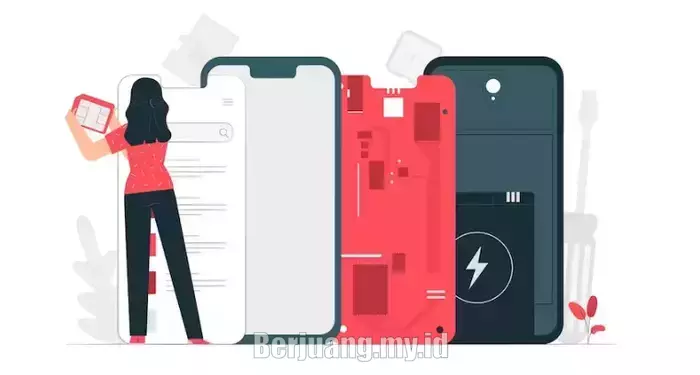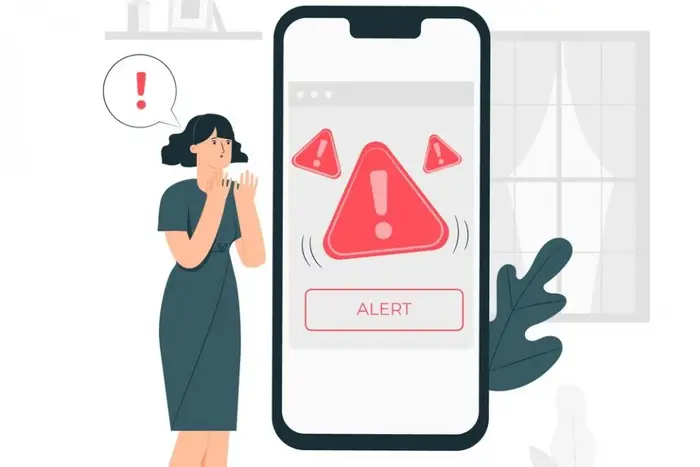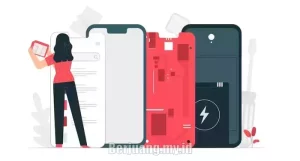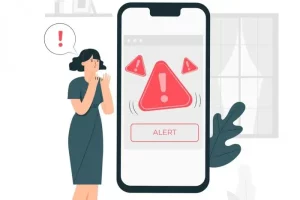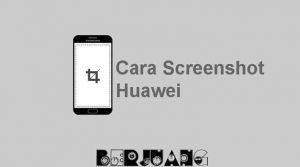Cara Screenshot Samsung J6 – Sebagai salah satu perusahaan teknologi terbesar di seluruh dunia, Samsung telah menghadirkan banyak sekali produk smartphone setiap tahunnya, mulai dari Galaxy S, Galaxy A, bahkan hingga Galaxy J agar dapat menjangkau setiap elemen yang ada di masyarakat.
Di tahun 2018 lalu, Samsung baru saja meluncurkan sebuah produk dari keluarga Galaxy J yang diberi nama Galaxy J6 atau biasa dikenal dengan sebutan Galaxy J6 2018.
Produk yang satu ini ditempatkan pada klasemen menengah dan telah didukung dengan desain yang sangat kekinian.
Untuk layar yang dimiliki Galaxy J6 adalah 5,6 inci yang memiliki resolusi HD+ (1.480 x 720 px), telah disusung teknologi Super AMOLED, aspek rasio yang dimiliki Galaxy J6 adalah 19, 5:9 untuk memenuhi bagian depannya.
Selain itu, tombol fisik yang umum ada sebagai ciri khas dari Samsung telah dihilangkan dan diubah menjadi virtual berdampingan dengan tombol recent maupun home.
Karena hal inilah yang membuat sensor fingerprint pada J6 dipindahkan pada area belakang.
Akibat perubahan yang drastis ini, membuat sebagian besar pengguna Samsung agak kebingungan untuk melakukan screenshot pada Samsung Galaxy J6.
Kita ketahui bersama bahwa Samsung selalu menempatkan tombol fisik home dan power untuk melakukan screenshot, akan tetapi pada smartphone canggih dan kekinian ini sungguh berbeda.
Untuk itu, sobat Berjuang yang penasaran bagaimana cara screenshot Samsung Galaxy J6 2018 bisa melihat metode screenshot di bawah ini.
Cara Screenshot Samsung Galaxy J6 (2018)
I. Screenshot dengan Kombinasi Tombol
- Hal pertama yang harus kamu lakukan adalah menentukan area mana yang akan di screenshot.
- Setelah itu kamu bisa menekan tombol volume bawah dan power secara bersamaan selama beberapa waktu.
- Jika kamu mendengar suara shutter ataupun layar berkedip pada Hp-mu, maka kegiatan screenshotmu telah berhasil dilakukan.
- Untuk melihat hasil screenshot, kamu bisa langsung membuka pada laman Gallery atau menu notifikasi.
II. Screenshot dengan Gesture
- Kegiatan pertama yang wajib kamu lakukan adalah membuka menu Settings (pengaturan)
- Setelah itu kamu bisa memilih Advanced Features.
- Jika sudah membuka Advanced Features, kamu bisa mengaktifkan Palm Swipe to capture.
- Setelah aktif, kamu dapat mencari area mana yang akan di screenshot.
- Setelah itu kamu hanya perlu melakukan swipe dengan gesture tangan yang telah dirapatkan membentuk pisau dengan arah dari kanan ke kiri.
- Jika kamu mendengar suara shutter atau layar berkedip pada smartphone-mu, maka kegiatan screenshot yang kamu lakukan telah berhasil.
- Kamu dapat melihat hasil screenshot pada aplikasi Gallery atau menu notifikasi.
| Baca juga: |
Dapat dikatakan bahwa kedua metode diatas cukup mudah untuk dilakukan. Akan tetapi, setiap user memiliki pandangan yang berbeda dari kedua metode, yang mana bisa membuat kamu nyaman maka pilihlah metode tersebut.
Semoga informasi yang Berjuang.my.id bagikan dapat bermanfaat mengenai cara screenshot Samsung J6. Apabila kamu memiliki kendala atau metode lainnya, jangan sungkan untuk menuliskannya pada kolom komentar.